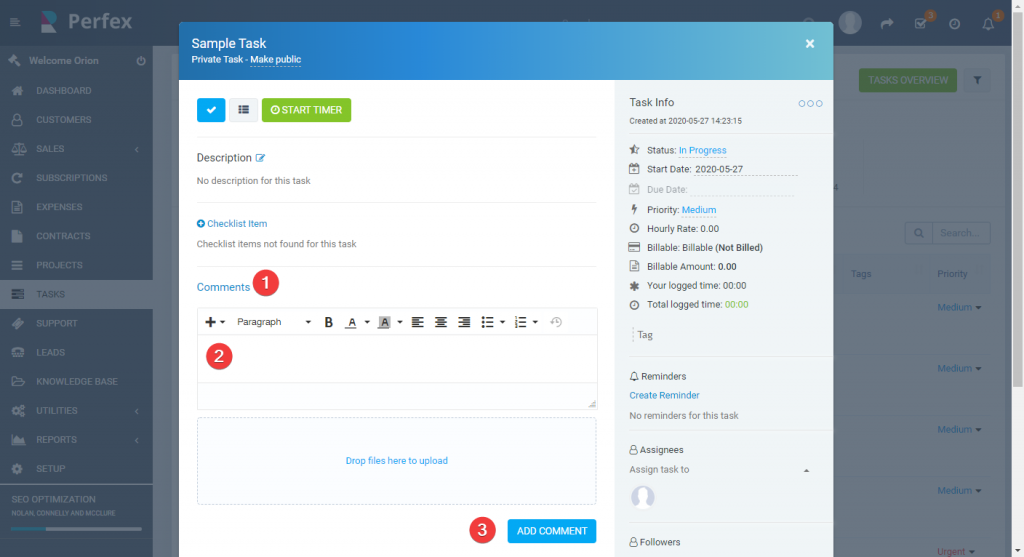Neue Aufgabe erstellen
Um eine neue Aufgabe zu erstellen, navigieren Sie aus dem Hauptmenü zuAufgabenstellungenund klicken Sie auf dieNeue AufgabeTaste.
- Betreff- Geben Sie das Thema für die Aufgabe ein, um es leicht zu identifizieren.
- Stundensatz- Aufgabenstundensatz festlegen
- Startdatum- Legen Sie das Datum fest, an dem die Aufgabe gültig sein soll.
- Fälligkeitsdatum- Legen Sie das Fälligkeitsdatum fest, an dem diese Aufgabe abgeschlossen sein soll.
- Priorität- Wählen Sie Aufgabenpriorität, Niedrig, Mittel, Hoch, Dringend.
- Wiederholen Sie alle- Wenn Sie diese Aufgabe als wiederkehrend markieren möchten, um basierend auf dem ausgewählten Zeitraum wiederholt zu werden, wählen Sie wiederkehrende Optionen entsprechend Ihren Bedürfnissen aus.
- Verwandt mit- Wenn Sie die Aufgabe einer bestimmten Funktion wie Projekt, Kunde, Rechnung usw. zuordnen möchten, können Sie aus dieser Liste wählen.
- Tags:- Fügen Sie Aufgaben-Tags für eine einfachere Identifizierung hinzu, zum Beispiel Fehler, Wordpress, etc...
- Aufgabenbeschreibung- Bereitstellung zusätzlicher Informationen für die Aufgabe.
- Klicken Sie auf Speichern
Nachdem Sie die Aufgabe erstellt haben, können SieAssigenten hinzufügenund Follower direkt im Aufgabenmodal von der rechten Seite.
Wenn ein Follower oder Zuweiser zur Aufgabe hinzugefügt wird,der Benutzer eine E-Mail- und Glockenbenachrichtigungen erhält, dass er/sie als Zuweiser oder Follower der Aufgabe hinzugefügt wird, wenn Sie die E-Mail-Vorlagen anpassen müssen, die an den Benutzer gesendet werden, können Sie dies inSetup->E-Mail-Vorlagen.
Aufgaben Kommentare
Die Nutzer, die die Aufgaben sehen können, wie Schöpfer, Bevollmächtigte und Follower, können die Aufgabe für die weitere Zusammenarbeit kommentieren.
Um Aufgabenkommentare hinzuzufügen, klicken Sie im Aufgabenmodal auf den Link Kommentare und klicken Sie auf den leeren Textbereich, um Kommentarinhalte hinzuzufügen.
Wenn Sie Dateien mit dem Kommentar anhängen müssen, können Sie die Dateien einfach per Drag & Drop in den markierten Bereich Upload-Dateien ziehen.
Related Articles
Neue Aufgabenstatus hinzufügen
HINWEIS: Diese Funktion ist ab Version 1.6.2 verfügbar Standardmäßig Unser CRM wird mit 5 vordefinierten Status ausgeliefert, Nicht gestartet, In Arbeit, Testing, Wartende Feedback, Komplett aber Sie können neue Status mit einfachem Action-Haken ...Neue Umfragefragen
Mit unserem CRM können Sie neue Fragen auf ganz einfache Weise hinzufügen. Nach dem Erstellen der Umfrage auf der rechten Seite können Sie Fragen hinzufügen. Klicken Sie auf den Button Feld einfügen und ein Dropdown-Menü wird geöffnet. Sie müssen ...Wiederkehrende Aufgaben
Wiederkehrende Aufgaben sind eine Funktion, mit der Sie Aufgaben erstellen können, die sich in einem bestimmten Zeitraum wiederholt werden. Um wiederkehrende Aufgabe zu erstellen, gehen Sie zumAufgabenmenüim Admin-Bereich und klicken Sie auf die ...Rechnung erstellen
Um eine neue Rechnung zu erstellen, gehen Sie zuVertrieb -> Rechnungenund klicken Sie auf den ButtonNeue Rechnung erstellen Wählen SieKunde,bei der Auswahl eines ClientsKundeninformationen werden direkt aus dem Profil des Kunden abgerufen.Eine ...Kostenvoranschlag erstellen
Um einen neuen Kostenvoranschlag zu erstellen, gehen Sie zuVerkäufe -> Schätzungen -> Neue Schätzung erstellen oder auf das Build-Symbol oben links und klicken Sie auf Schätzung erstellen Kundenbereich- Bevor Sie einen Client auswählen, müssen Sie ...